Task2.创建机箱前盖
Step1.在装配件中打开机箱前盖零件(FRONT_COVER)。在设计树中选择 ,然后右击,在系统弹出的快捷菜单中单击
,然后右击,在系统弹出的快捷菜单中单击 按钮。
按钮。
Step2.创建图17.8.23所示的钣金特征——边线-法兰1。
(1)选择命令。选择下拉菜单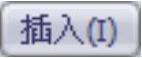
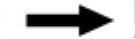
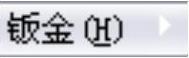
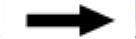
 命令,系统弹出“边线法兰”对话框。
命令,系统弹出“边线法兰”对话框。
(2)定义特征的边线。选取图17.8.24所示的模型边线为生成的边线法兰的边线。
(3)定义法兰参数。在 区域中的
区域中的 文本框中输入角度值90.0。在
文本框中输入角度值90.0。在 区域的下拉列表中选择
区域的下拉列表中选择 选项,输入深度值15.0。在此区域中单击“内部虚拟交点”按钮
选项,输入深度值15.0。在此区域中单击“内部虚拟交点”按钮 。在
。在 区域中单击“材料在内”按钮
区域中单击“材料在内”按钮 。
。
(4)单击 按钮,完成边线-法兰1的初步创建。
按钮,完成边线-法兰1的初步创建。
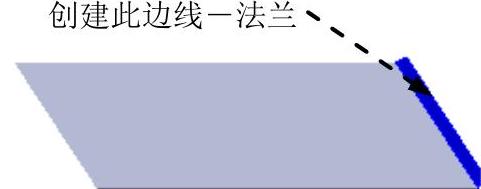
图17.8.23 创建边线-法兰1
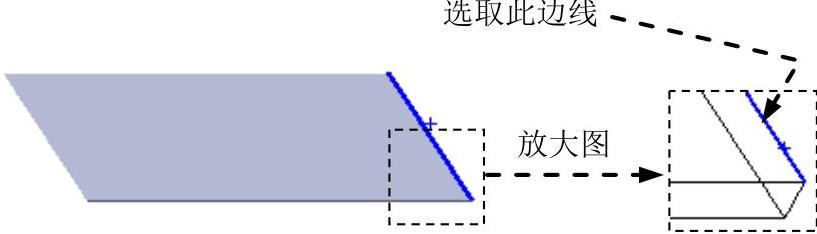
图17.8.24 定义特征的边线
(5)编辑边线-法兰草图。在设计树的 上右击,在系统弹出的快捷菜单上单击
上右击,在系统弹出的快捷菜单上单击 命令,系统进入草图环境。绘制图17.8.25所示的横断面草图。退出草图环境,此时系统完成边线-法兰1的创建。
命令,系统进入草图环境。绘制图17.8.25所示的横断面草图。退出草图环境,此时系统完成边线-法兰1的创建。
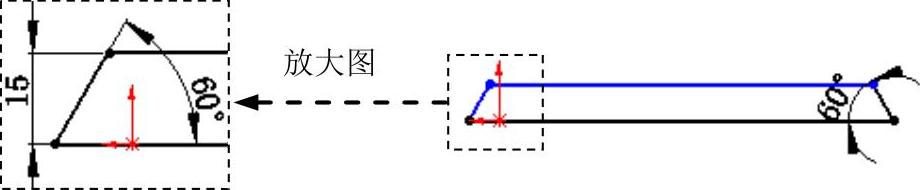
图17.8.25 横断面草图
Step3.创建图17.8.26所示的钣金特征——边线-法兰2,详细操作过程参见上一步。
Step4.创建图17.8.27所示的切除-拉伸1。选择下拉菜单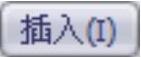
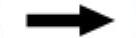
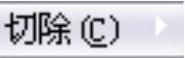

 命令;选取图17.8.28所示的表面为草图平面,绘制图17.8.29所示的横断面草图;采用系统默认的切除深度方向;在
命令;选取图17.8.28所示的表面为草图平面,绘制图17.8.29所示的横断面草图;采用系统默认的切除深度方向;在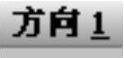 区域的
区域的 下拉列表中选择
下拉列表中选择 选项。
选项。
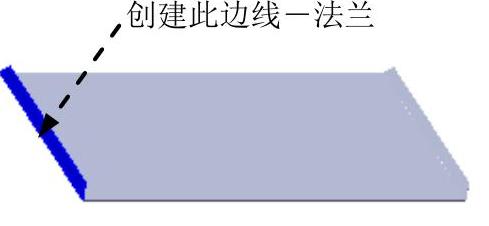
图17.8.26 创建边线-法兰2
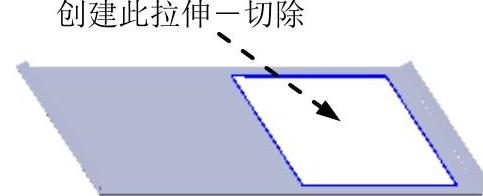
图17.8.27 创建切除-拉伸1
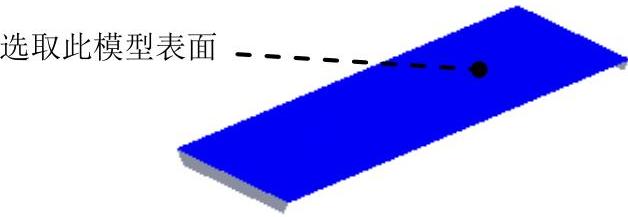
图17.8.28 定义草图平面
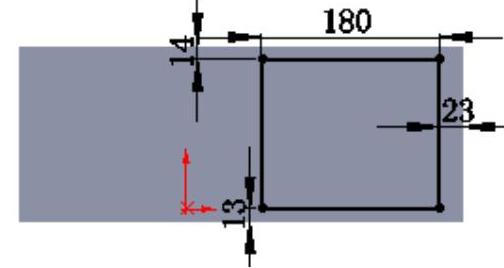
图17.8.29 横断面草图
Step5.创建图17.8.30所示的钣金特征——边线法兰3。选择下拉菜单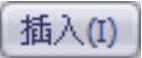
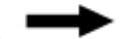
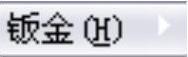
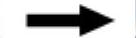
 命令;选取图17.8.31所示的模型边线为生成的边线法兰的边线,在
命令;选取图17.8.31所示的模型边线为生成的边线法兰的边线,在 区域中的
区域中的 文本框中输入角度值90.0。在
文本框中输入角度值90.0。在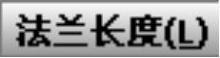 区域的下拉列表中选择
区域的下拉列表中选择 选项,输入深度值15.0。在此区域中单击“内部虚拟交点”按钮
选项,输入深度值15.0。在此区域中单击“内部虚拟交点”按钮 。在
。在 区域中,单击“折弯在外”按钮
区域中,单击“折弯在外”按钮 。
。
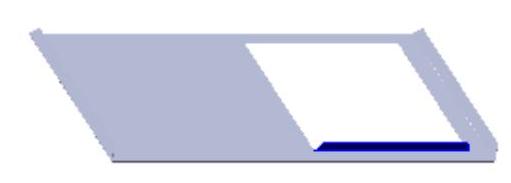
图17.8.30 创建边线法兰3
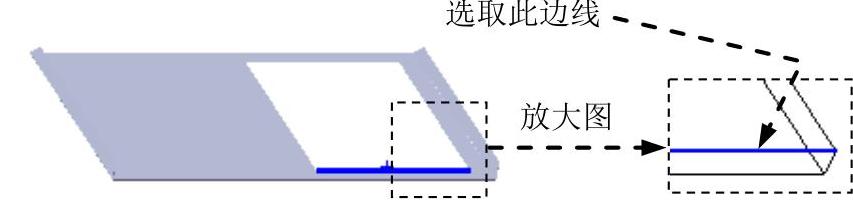
图17.8.31 定义特征的边线
(5)编辑边线法兰草图。在设计树的 上右击,在系统弹出的快捷菜单单击
上右击,在系统弹出的快捷菜单单击 命令,系统进入草图环境;绘制图17.8.32所示的横断面草图。退出草图环境,此时系统完成边线法兰3的创建。
命令,系统进入草图环境;绘制图17.8.32所示的横断面草图。退出草图环境,此时系统完成边线法兰3的创建。

图17.8.32 横断面草图
Step6.创建图17.8.33所示的边线-法兰4,详细操作过程参见Step5。
Step7.创建图17.8.34所示的切除-拉伸2。选择下拉菜单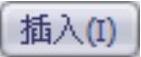
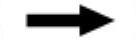
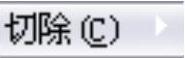

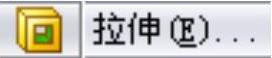 命令;选取图17.8.35所示的表面为草图平面,绘制图17.8.36所示的横断面草图;采用系统默认的切除深度方向;在
命令;选取图17.8.35所示的表面为草图平面,绘制图17.8.36所示的横断面草图;采用系统默认的切除深度方向;在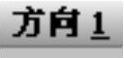 区域的
区域的 下拉列表中选择
下拉列表中选择 选项。
选项。
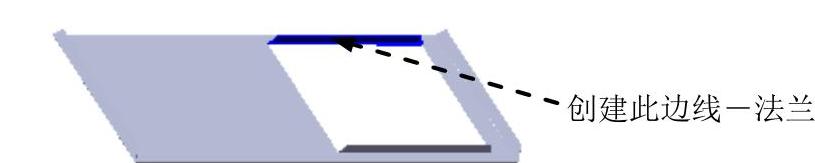
图17.8.33 创建边线-法兰4
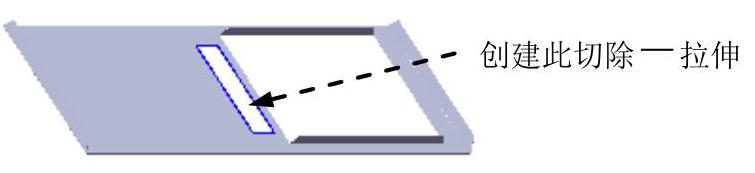
图17.8.34 创建切除-拉伸2
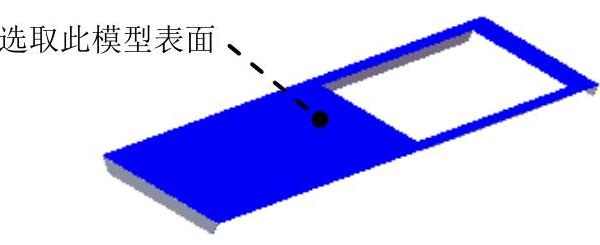
图17.8.35 定义草图平面
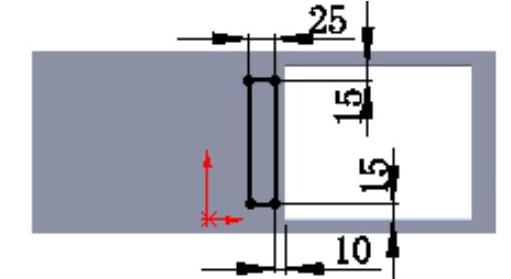
图17.8.36 横断面草图
Step8.创建图17.8.37所示的边线-法兰5。选择下拉菜单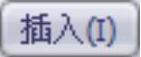
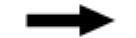
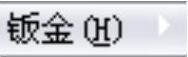

 命令;选取图17.8.38所示的模型边线为生成的边线法兰的边线,在
命令;选取图17.8.38所示的模型边线为生成的边线法兰的边线,在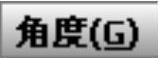 区域的
区域的 文本框中输入角度值90.0。在
文本框中输入角度值90.0。在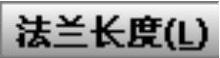 区域的下拉列表中选择
区域的下拉列表中选择 选项,输入深度值15.0。在此区域中单击“内部虚拟交点”按钮
选项,输入深度值15.0。在此区域中单击“内部虚拟交点”按钮 。在
。在 区域中单击“折弯在外”按钮
区域中单击“折弯在外”按钮 。
。
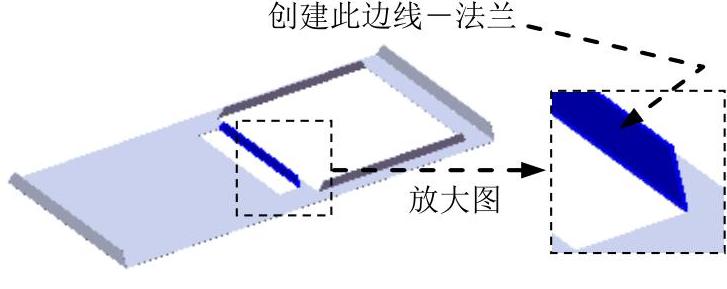
图17.8.37 创建边线-法兰5
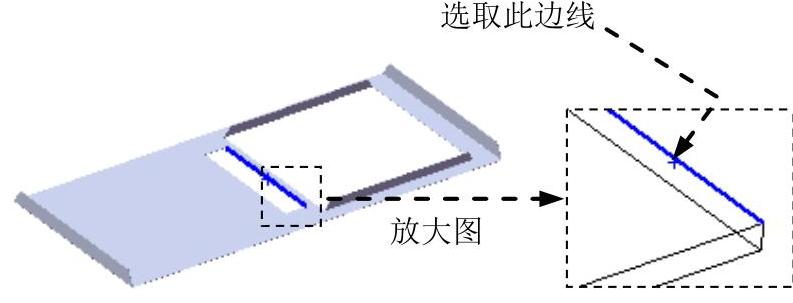
图17.8.38 定义特征的边线
(5)编辑边线-法兰5草图。在设计树的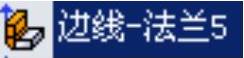 上右击,在系统弹出的快捷菜单上单击
上右击,在系统弹出的快捷菜单上单击 命令,系统进入草图环境。绘制图17.8.39所示的横断面草图。退出草图环境,此时系统完成边线-法兰5的创建。
命令,系统进入草图环境。绘制图17.8.39所示的横断面草图。退出草图环境,此时系统完成边线-法兰5的创建。
Step9.创建图17.8.40所示的边线-法兰6,详细操作过程参见Step8。
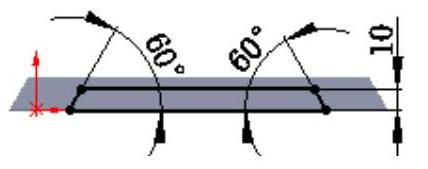
图17.8.39 横断面草图
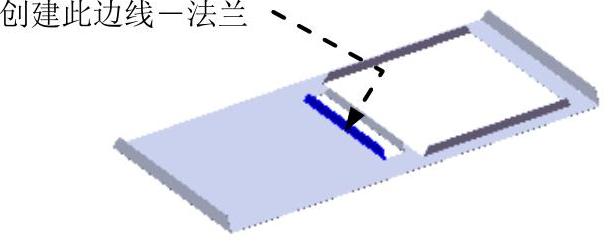
图17.8.40 创建边线-法兰6
Step10.创建图17.8.41所示的成形特征1。
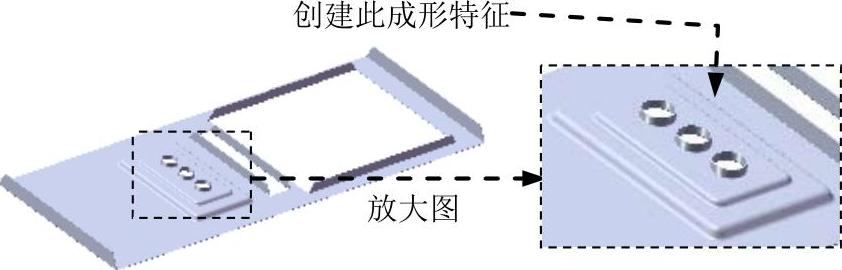
图17.8.41 创建成形特征1
(1)单击任务窗格中的“设计库”按钮 ,打开“设计库”对话框。
,打开“设计库”对话框。
(2)单击“设计库”对话框中的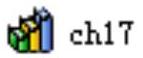 节点,在设计库下部的列表框中选择“case_shaped_tool_03”文件并拖动到图17.8.42所示的平面,在系统弹出的“成形工具特征”对话框中单击
节点,在设计库下部的列表框中选择“case_shaped_tool_03”文件并拖动到图17.8.42所示的平面,在系统弹出的“成形工具特征”对话框中单击 按钮。
按钮。
(3)单击设计树中 节点前的“加号”,右击
节点前的“加号”,右击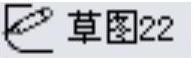 特征,在系统弹出的快捷菜单中单击
特征,在系统弹出的快捷菜单中单击 命令,进入草图环境。
命令,进入草图环境。
(4)编辑草图,如图17.8.43所示,退出草图环境。
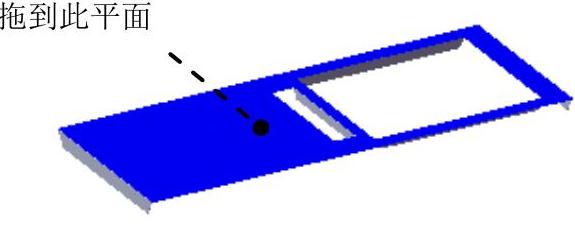
图17.8.42 定义成形工具放置面
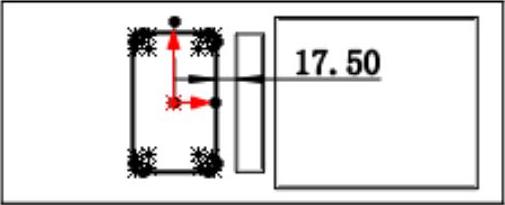
图17.8.43 编辑草图
Step11.创建图17.8.44所示的切除-拉伸3。选择下拉菜单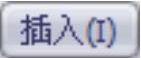
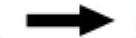
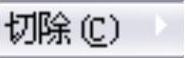
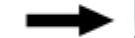
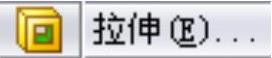 命令;选取图17.8.45所示的表面为草图平面,绘制图17.8.46所示的横断面草图。采用系统默认的切除深度方向;在
命令;选取图17.8.45所示的表面为草图平面,绘制图17.8.46所示的横断面草图。采用系统默认的切除深度方向;在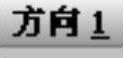 区域的
区域的 下拉列表中选择
下拉列表中选择 选项。
选项。

图17.8.44 创建切除-拉伸3

图17.8.45 定义草图平面
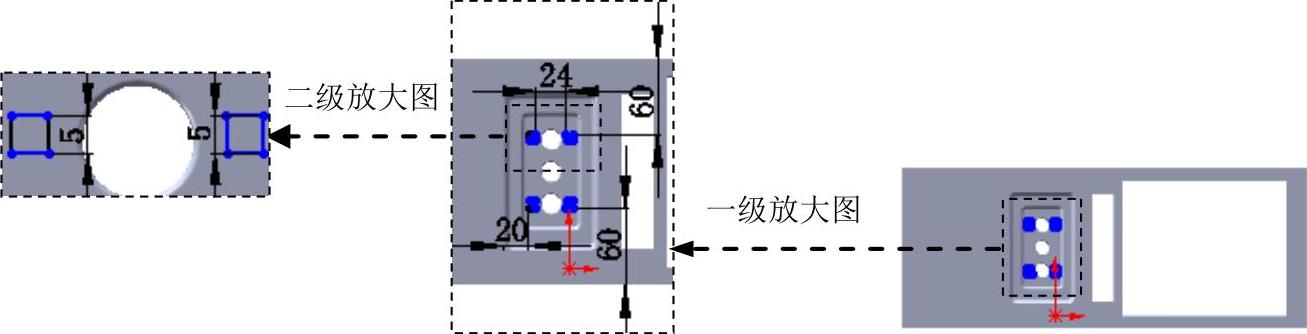
图17.8.46 横断面草图
Step12.创建图17.8.47所示的切除-拉伸4。选取图17.8.48所示的表面为草图平面,绘制图17.8.49所示的横断面草图,在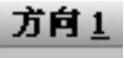 区域的
区域的 下拉列表中选择
下拉列表中选择 选项。
选项。

图17.8.47 创建切除-拉伸4

图17.8.48 定义草图平面
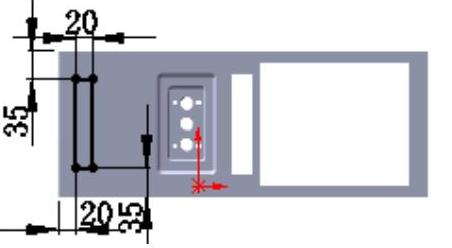
图17.8.49 横断面草图
Step13.创建图17.8.50所示的切除-拉伸5,横断面草图如图17.8.51所示,具体操作过程请参见Step12。
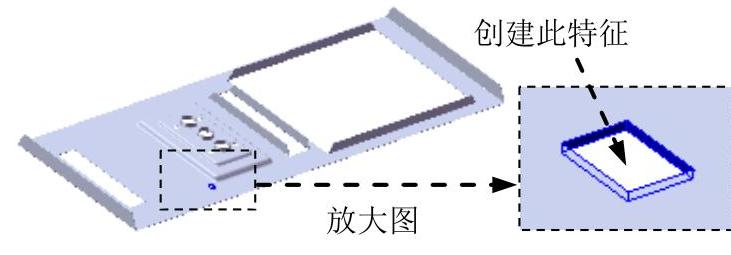
图17.8.50 创建切除-拉伸5

图17.8.51 横断面草图
Step14.创建图17.8.52所示的阵列(线性)1。
(1)选择下拉菜单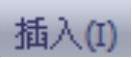
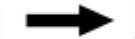

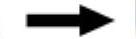
 命令,系统弹出“线性阵列”对话框。
命令,系统弹出“线性阵列”对话框。
(2)定义阵列源特征。单击 区域中的文本框,选取切除-拉伸5作为阵列的源特征。
区域中的文本框,选取切除-拉伸5作为阵列的源特征。
(3)定义阵列参数。
①选择图17.8.53所示的边线为第一方向引导线。在 区域的
区域的 文本框中输入数值8,在
文本框中输入数值8,在 文本框中输入数值17。
文本框中输入数值17。
②选取图17.8.53所示的边线为第二方向引导线。在 区域的
区域的 文本框中输入数值7.0,在
文本框中输入数值7.0,在 文本框中输入数值10。
文本框中输入数值10。
(4)单击 按钮,完成阵列(线性)1的创建。
按钮,完成阵列(线性)1的创建。
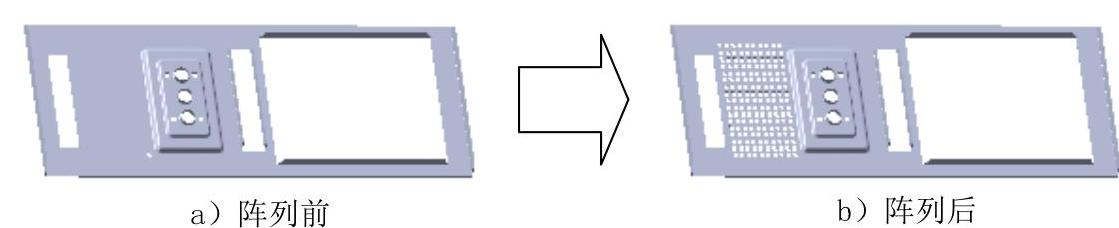
图17.8.52 创建阵列(线性)1
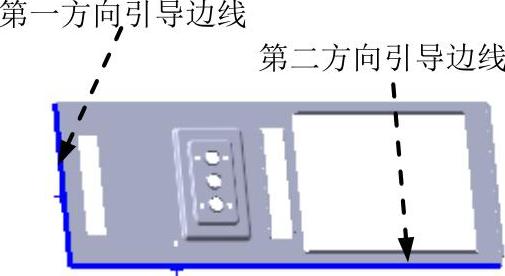
图17.8.53 定义阵列参数
Step15.创建图17.8.54所示的切除-拉伸6。选取图17.8.55所示的表面为草图平面,绘制图17.8.56所示的横断面草图。采用系统默认的切除深度方向;在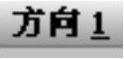 区域的下拉列表中选择
区域的下拉列表中选择 选项。
选项。

图17.8.54 创建切除-拉伸6

图17.8.55 定义草图平面
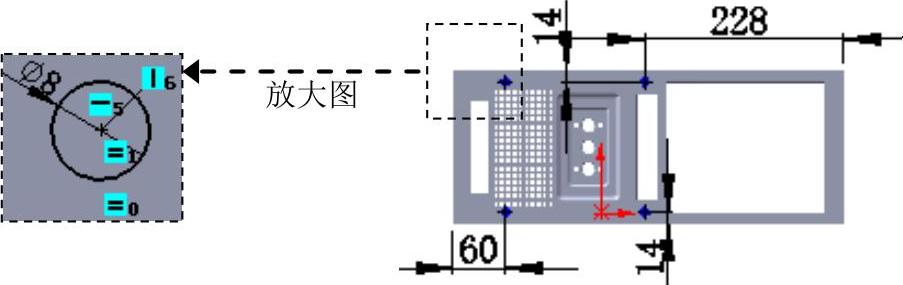
图17.5.56 横断面草图
Step16.创建图17.8.57所示的切除-拉伸7,横断面草图如图17.8.58所示,具体操作过程参见Step15。
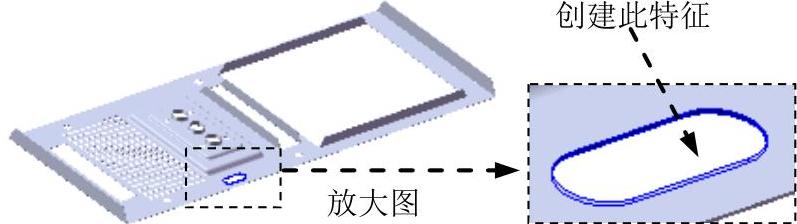
图17.8.57 创建切除-拉伸7
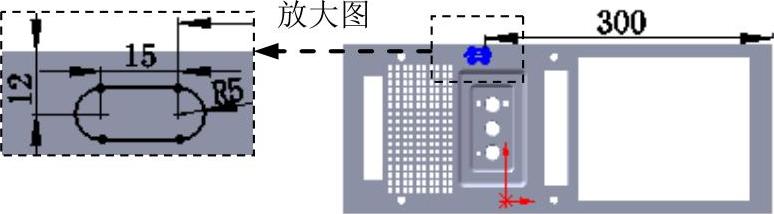
图17.8.58 横断面草图
Step17.保存零件模型文件。
